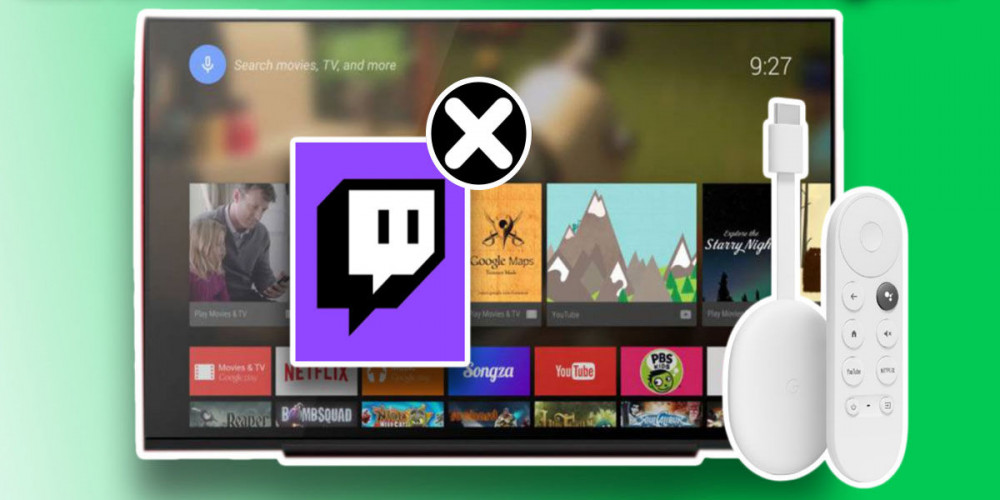
Att ha en Smart TV hemma är en stor fördel för älskare av streamingtjänster. Och vi pratar inte bara om HBO Max, Netflix eller Disney Plus, utan även plattformar som Twitch. Allt kan dock inte vara perfekt varje gång, så om skärmen fryser när du försöker titta på Twitch från din Chromecast med Google TV , vi har ett par lösningar för dig.
Men först vill vi påminna dig om att om du behöver någon form av hjälp att installera din Chromecast , glöm inte att besöka vår guide om steg-för-steg-konfigurationen av den här enheten från början. Nu ja, låt oss gå med lösningen för Twitch-svarta skärmen på Google TV.
Varför får jag en svart skärm när jag försöker ansluta till Twitch från min Chromecast med Google TV?

Det är fortfarande inte helt klart varför just dessa enheter har upplevt problem med Twitch-plattformen , men många Google TV- och Android TV-användare har nämnt att de upplever liknande problem. Därför ägnade vårt team sig åt att hitta och testa några lösningar som föreslagits i forum, medan de relevanta företagen ansvarar för att rätta till detta misslyckande.
Sedan Google bestämde sig för att släppa en ny version av Chromecast med Google TV, kritiserade många användare detta initiativ, eftersom detta system vid flera tidigare tillfällen hade uppvisat urusla misslyckanden. Det faktum att en så känd plattform som Twitch också presenterar en bugg i enheten, kommer säkert att vara det en stor fläck på namnet på Google TV .
Tvinga stängning och öppna appen igen
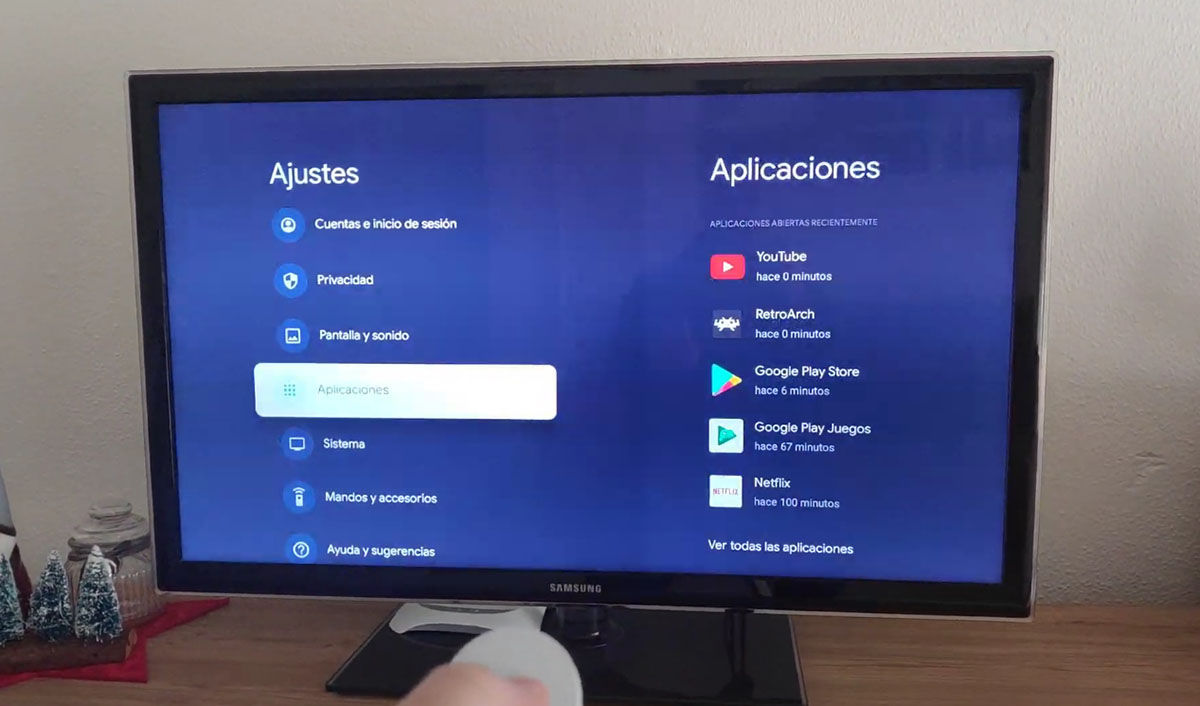
Ett enkelt alternativ, men ett som snabbt kan lösa ditt problem, är för att tvinga avsluta Twitch och öppna appen igen för att starta om programvaran och lösa det problem som fick Twitch att avsluta på Chromecast med Google TV. Följ stegen nedan för att utföra en tvångsstängning av appen:
- Gå in i avsnittet Inställningar av Google TV.
- Klicka på avsnittet som säger Applikationer .
- Välj Twitch-appen och scrolla sedan tills du hittar Tvinga stängning app-knappen, tryck på den och du är klar.
Med detta bör appen kunna lösa alla interna fel som hindrade den från att köras, dock är denna lösning inte 100% effektiv. Om problemet fortfarande inte är löst kan nästa steg vara lösningen, vi pratar om gör en hård återställning till din Chromecast så att den kan köra appen igen.
Processen för en hård återställning är enkel, i den här enheten är allt du behöver göra anslut din Chromecast till din TV och till strömkällan och tryck sedan på och håll ned knappen på enhetens baksida . LED-lampan ska börja blinka gult och när den blir vit släpp knappen och du ska vara igång.
Installera S0undTV, ett alternativ till Twitch för Google TV
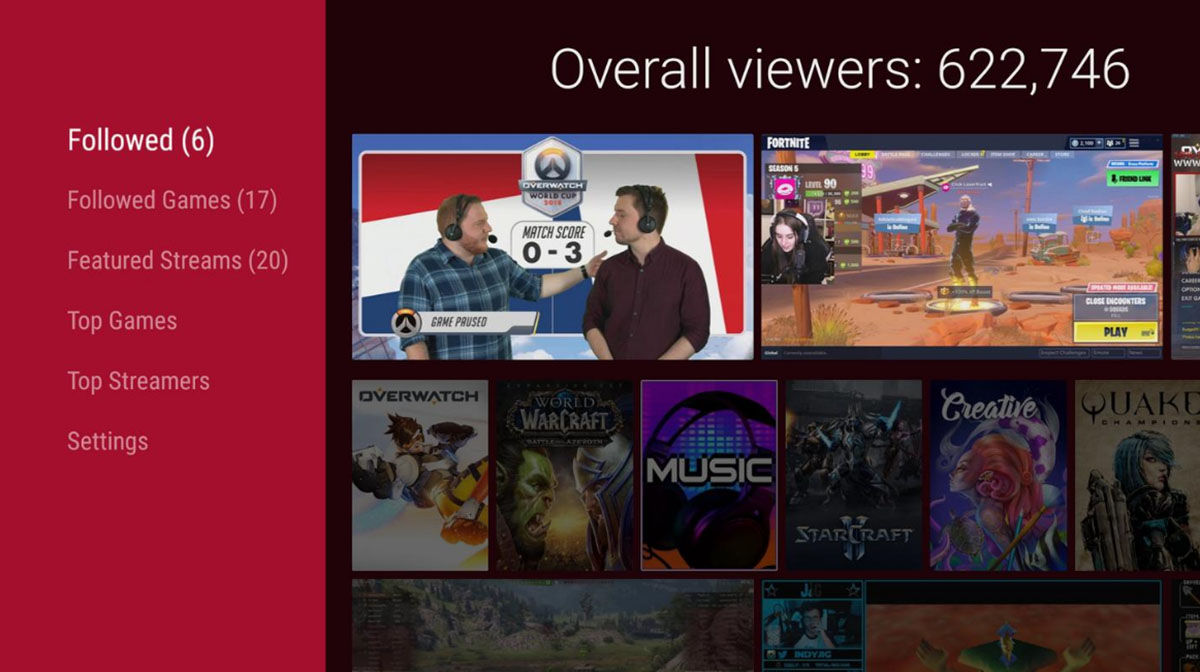
Om problemet fortsätter trots alla gånger du försökt tvinga till stängning eller hård återställning, finns det ett sista alternativ som du kan prova och det är att gå till ett annat program för att titta på Twitch-innehåll. Vi pratar om S0undTV en applikation som inte är länkad till Twitch, men som låter dig se samma innehåll i denna applikation .
Denna app, designad specifikt för Android TV och Google TV-enheter, har ett stort antal funktioner som gör att användaren enkelt kan njuta av allt innehåll i streamers. Det ger en ganska intuitiv algoritm, möjligheten att ställa in kategorier och favoritstreamers, liveströmmar med anpassningsbara chattar och mycket mer .
För nu är dessa de mest effektiva lösningarna för när skärmen blir svart eller fryser när du försöker komma in i Twitch från din Chromecast med Google TV . Vi hoppas att den här handledningen har varit användbar för dig och om du känner till någon annan metod för att lösa detta problem, lämna den i kommentarerna för att hjälpa andra läsare som kan presentera detsamma.